4.8. インポート¶
ポートフォリオ → インポート
You can import your portfolio from another Mahara site yourself. During the import process, you will be asked what you want to do with content that is in your import file. You can decide whether you want to add it to your account or whether you want to ignore it.
You can only import a Leap2A file, but not an HTML file. If you want to import content from another Mahara site, go there and export your portfolio there as Leap2A file. You do not have to export your entire portfolio, but you can choose which pages or collections and thus the artefacts contained on them you wish to export.
注釈
あなたはコンテンツのLeap2Aファイルでのエクスポートをサポートしている別のサイトからLeap2Aファイルをインポートすることができます。データインポート後、あなたは若干の整理を必要とする場合があります。
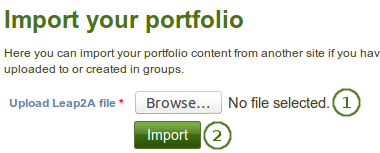
インポートするファイルを選択する
- あなたのコンピュータからインポートしたいLeap2A ファイルを選択するには 参照 ボタンをクリックしてください。
- インポート処理を開始するには*インポート*ボタンをクリックしてください。
次の画面においてあなたはどのコンテンツアイテム、ページ、コレクションをインポートするのか決定することができます。
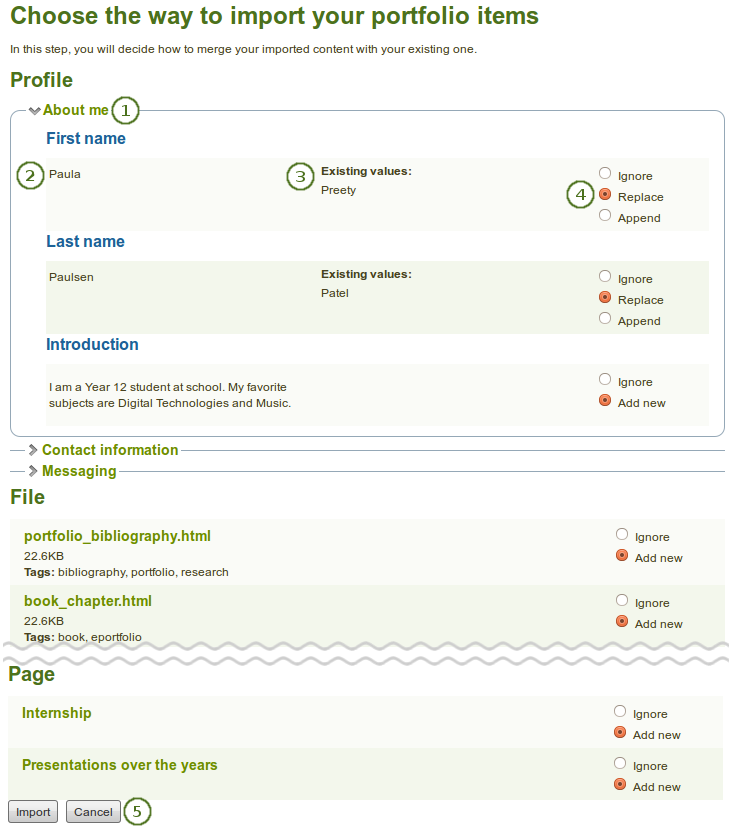
あなたがインポートしたコンテンツを選択してください。
- セクションを拡張して関連するアイテムすべてを表示するにはセクションのヘッディングをクリックしてください。
- あなたのLeap2A ファイルのコンテンツが左側に表示されます。
- あなたが情報をインポートしたいユーザアカウントのコンテンツが中央に表示されます。
- あなたのLeap2Aファイルからのコンテンツをどのようにするか右側で決定することができます。
- 無視: これらのコンテンツをインポートしません。
- 置換:既存の値をLeap2Aファイルの新しい情報で置換します。
- 追加: 既存の情報にLeap2Aファイルに含まれる情報を追加します。
- 新しく追加する: あなたのアカウントに対して、まだ存在しないコンテンツアイテムを追加します。
- インポートを完了するには インポート ボタンをクリックしてください。インポートを中止するには キャンセル ボタンをクリックしてください。